Gruppen in Cordaware bestinformed bieten eine Möglichkeit mehrere Filter eines bestimmten Typs unter einem anderen Alias zusammenzufassen. Während in Filter die eigentlichen Clients bzw. Benutzer definiert werden, werden in Gruppen lediglich diese Filter zusammengefasst. Dies hilft unter anderem der Übersicht und erleichtert die Handhabung der Empfängerkreise mit mehreren Filtern z. B. beim Infoversand.
Haben Sie beispielsweise mehrere Filter, in denen Räume in einem Stockwerk oder Gebäude definiert werden, können Sie diese in einer Gruppe zusammenfassen und somit z. B. das gesamte Gebäude bzw. Stockwerk adressieren.
Alle Typen von Filtern stehen Ihnen auch als Gruppen bereit, die in den verschiedenen Anwendungsbereichen, wie z.B. Infoversand, verwendet werden. Dies bedeutet, dass auch nur Filter in einer Gruppe vom gleichen Typ zusammengefasst werden können.
Gruppen erstellen
Um eine neue Gruppe zu erstellen oder zu verwalten, öffnen Sie die App Gruppen (Gruppen -> Gruppen). Klicken Sie dort auf die Schaltfläche ![]() (Neu) in der Toolbar, womit sich ein neues Formular öffnet. Passen Sie anschließend folgende Optionen an:
(Neu) in der Toolbar, womit sich ein neues Formular öffnet. Passen Sie anschließend folgende Optionen an:
•Gruppe
Name bzw. Kurzbeschreibung der Gruppe, die Sie erstellen möchten.
•Beschreibung
Optionales Feld zur erweiterten Beschreibung der Gruppe.
•Typ
Wählen Sie hier den Typ der Gruppe aus, für welchen Anwendungsbereich die Gruppe verwendet werden soll. In Gruppen können nur Filter des gleichen Typs zusammengefasst werden. Beispiel: Wird der Typ Logon ausgewählt, können auch nur Filter dieses Typs zugewiesen werden.
Gruppentypen (Kurzübersicht):
•Infoclient: Gruppen dieses Typs werden zur Adressierung von Clients/Benutzern beim Infoversand verwendet. •Info2Mail: Info2Mail-Gruppen werden ebenfalls beim Infoversand verwendet, um erstellte Infos in E-Mails umzuwandeln. •WakeOnLAN: Diese werden verwendet, um ausgeschaltete Geräte über das Netzwerk hochzufahren, sofern diese Funktion vom Gerät unterstützt wird. •Logon: Logon-Gruppen (bzw. Anmeldegruppen) fassen Filter zusammen, welche Domänen-Benutzer enthalten. Diese Gruppen können Rollen und Profilen zugewiesen werden, um somit diesen Benutzern Zugriff auf ein Profil oder Rechte zu erlauben. •Forwarding: Gruppen des Typs Forwarding können bei Clients als Abwurfstelle angegeben werden. Der Client leitet eingehende Infos somit automatisch an die Mitglieder dieser Gruppe weiter.
Ausführliche Details über die verschiedenen Typen von Gruppen/Filter finden Sie im Kapitel Filter. |
•Logischer Operator
Mit diesem Feld haben Sie die Möglichkeit, die Kontravalenz der zusammengefassten Filter festzulegen, falls nötig. Normalerweise sollte die Option Mindestens einer (ODER) verwendet werden, um mehrere Filter zusammenzufassen.
Verfügbare Operatoren:
•Alle (UND): Alle angegebenen Filter müssen auf einen Client zutreffen, um diesen beispielsweise in einer Info zu adressieren. Sobald ein Filter nicht auf einen Client zutrifft, wird dieser ausgeschlossen. •Mindestens einer (ODER): Hiermit muss nur ein Filter zustimmen, um einen Client zu adressieren. Verwenden Sie diese Option, um den Empfängerkreis mit mehreren Filtern zu erweitern. •Genau einer (XOR): Hier darf nur ein Filter zutreffen, um einen Client zu adressieren. Sobald zwei oder mehr Filter auf einen Client zutreffen, wird dieser ausgeschlossen. •Immer alle (ALL): Adressiert alle verbundene Clients. Diese Option verwenden Sie, wenn Sie eine Gruppe (an alle) adressieren möchten. |
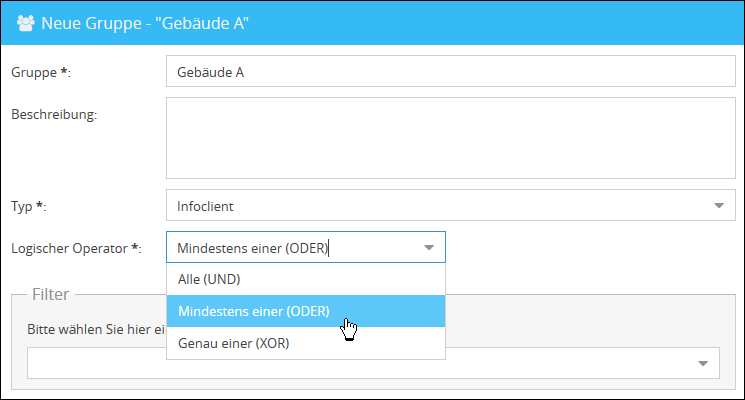
•Filter
Im unteren Bereich Filter wählen Sie die Filter aus, die Sie in dieser Gruppe zusammenfassen möchten. Hierbei können Sie beliebig viele Filter auswählen. Bitte beachten Sie, dass nur Filter des Typs angezeigt werden, welcher oben als Gruppentyp angegeben wurde.
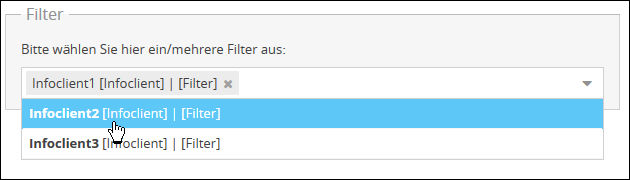
Speichern Sie anschließend die Gruppe über einen Klick auf Speichern ab.
|
Tipp: Wenn Sie in der Gruppenübersicht mehrere Gruppen gleichzeitig entfernen möchten, klicken Sie diese mit Strg an, sodass diese markiert werden und klicken Sie auf den Button
 (Löschen), um die selektierten Gruppen zu entfernen. (Löschen), um die selektierten Gruppen zu entfernen. |